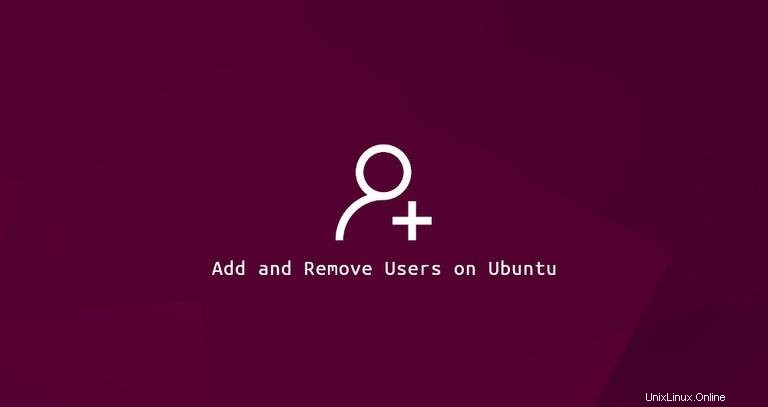
Salah satu tugas pertama saat menyediakan sistem Ubuntu baru adalah menambah dan menghapus pengguna. Setiap pengguna dapat memiliki tingkat izin yang berbeda dan pengaturan khusus untuk berbagai aplikasi baris perintah dan GUI.
Artikel ini menjelaskan cara menambah dan menghapus akun pengguna di Ubuntu 18.04.
Sebelum Anda Mulai #
Hanya root atau pengguna dengan hak sudo yang dapat membuat dan menghapus pengguna.
Pengguna baru dapat dibuat dengan dua cara:
- Dari baris perintah.
- Melalui GUI.
Menambahkan Pengguna dari Baris Perintah #
Di Ubuntu, ada dua alat baris perintah yang dapat Anda gunakan untuk membuat akun pengguna baru:useradd dan adduser .
useradd adalah utilitas tingkat rendah. adduser adalah skrip yang ditulis dalam Perl yang bertindak sebagai antarmuka interaktif yang ramah untuk useradd .
Menambahkan pengguna baru dengan cepat dan mudah, cukup panggil adduser perintah diikuti oleh nama pengguna. Misalnya, untuk membuat akun pengguna baru bernama username Anda akan menjalankan:
sudo adduser usernameAdding user `username' ...
Adding new group `username' (1001) ...
Adding new user `username' (1001) with group `username' ...
Creating home directory `/home/username' ...
Copying files from `/etc/skel' ...
Anda akan ditanyai serangkaian pertanyaan. Masukkan dan konfirmasi kata sandi pengguna baru. Memberikan jawaban untuk semua pertanyaan lain adalah opsional.
Enter new UNIX password:
Retype new UNIX password:
passwd: password updated successfully
Changing the user information for username
Enter the new value, or press ENTER for the default
Full Name []:
Room Number []:
Work Phone []:
Home Phone []:
Other []:
Is the information correct? [Y/n]
Pada akhirnya, Anda akan diminta untuk mengonfirmasi bahwa informasi yang Anda masukkan sudah benar.
Perintah akan membuat direktori home pengguna baru, dan menyalin file dari /etc/skel untuk itu. Di dalam direktori home, pengguna dapat menulis, mengedit, dan menghapus file dan direktori.
Jika Anda ingin pengguna baru dapat melakukan tugas administratif, Anda perlu menambahkan pengguna ke grup sudo:
sudo usermod -aG sudo usernameMenambahkan Pengguna melalui GUI #
Jika Anda tidak nyaman dengan baris perintah, Anda dapat menambahkan akun pengguna baru melalui GUI. Untuk melakukannya, ikuti langkah-langkah di bawah ini:
-
Buka jendela pengaturan dan klik tab “Pengguna”.
-
Klik tombol “Buka Kunci”, dan masukkan kata sandi pengguna Anda saat diminta.
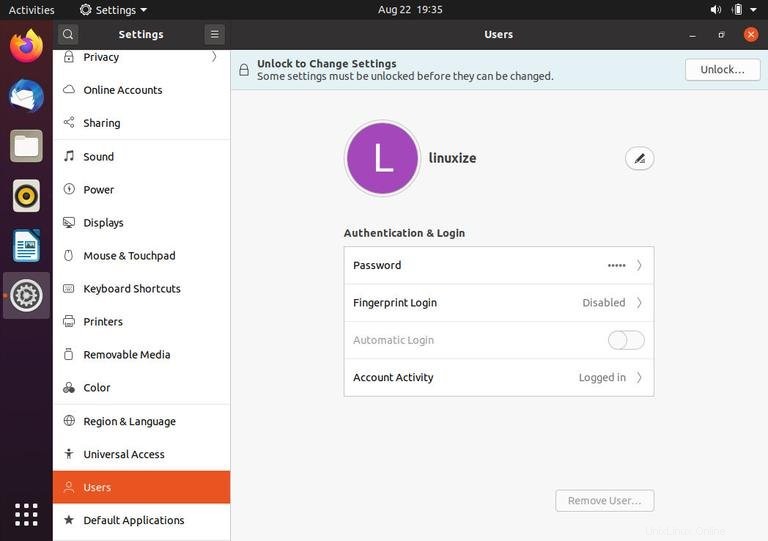
Setelah Anda memasukkan kata sandi, tombol “Buka Kunci” akan berubah menjadi tombol hijau “Tambah Pengguna”.
-
Klik tombol “Tambah Pengguna”, dan dialog Tambah pengguna akan muncul:
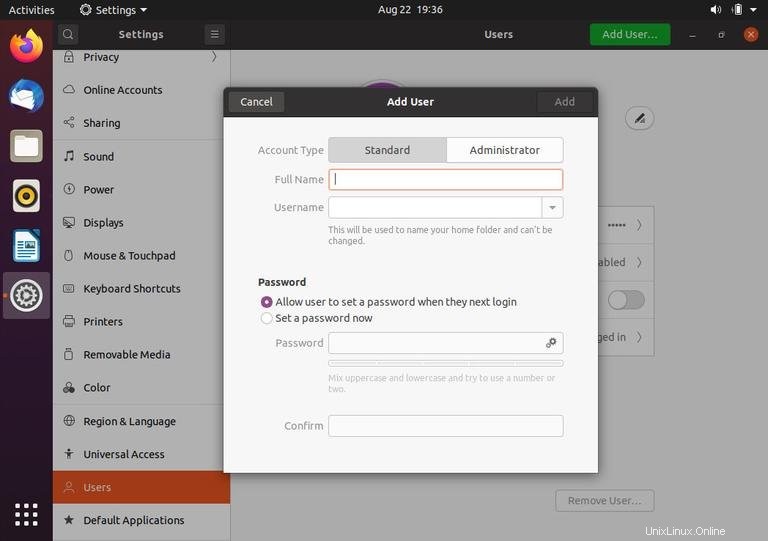
-
Pilih apakah pengguna baru harus menjadi pengguna standar atau administrator dan masukkan informasi. Setelah selesai, klik tombol “Tambah”.
Menghapus Pengguna dari Baris Perintah #
Di Ubuntu, Anda dapat menggunakan dua perintah untuk menghapus akun pengguna:userdel dan antarmuka interaktif deluser .
Untuk menghapus pengguna, aktifkan deluser perintah dan berikan nama pengguna sebagai argumen:
sudo deluser usernamePerintah di atas tidak akan menghapus file pengguna.
Jika Anda ingin menghapus pengguna dan direktori home dan mail spool, gunakan --remove-home bendera:
sudo deluser --remove-home usernameMenghapus Pengguna melalui GUI #
-
Buka jendela pengaturan dan klik tab “Pengguna”.
-
Klik tombol “Buka Kunci”, dan masukkan kata sandi pengguna Anda saat diminta.
-
Klik nama pengguna yang ingin Anda hapus, dan Anda akan melihat tombol merah “Hapus Pengguna..” di sudut kanan bawah.
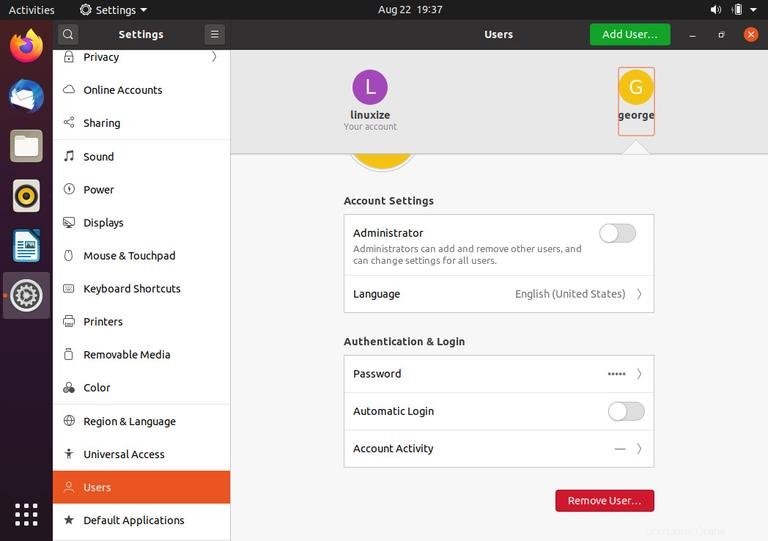
-
Klik tombol “Remove User..”, dan Anda akan ditanya apakah akan menyimpan atau menghapus direktori home pengguna. Mengklik salah satu tombol tersebut akan menghapus pengguna.